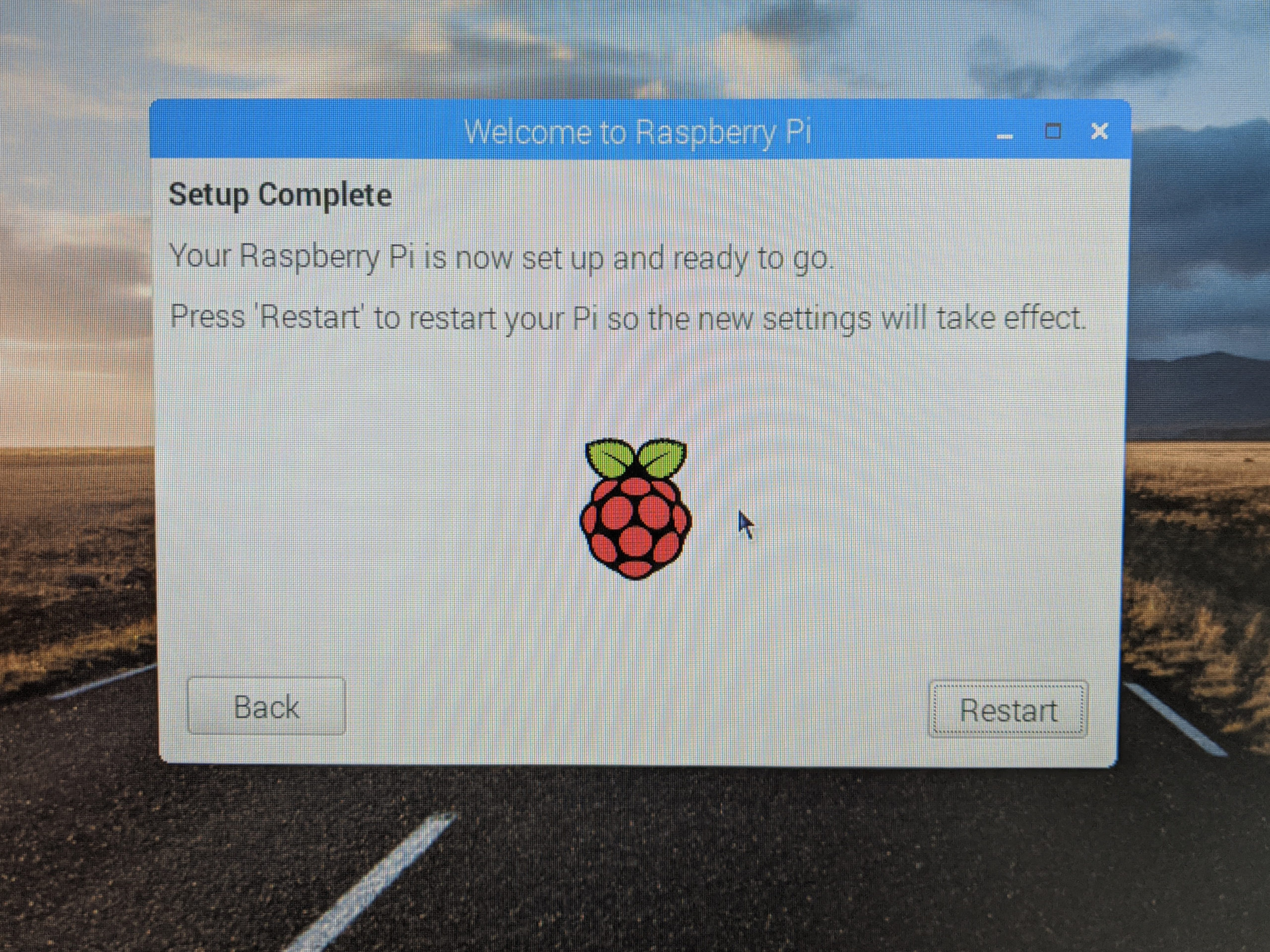
おはようございます。
MESHハブ アプリをインストールするRaspberry Piを準備中のラズパイど素人の管理人ケイです!
Raspberry Pi 3 Model Bへ、OSのRaspbian Stretchをインストールすることができました。
インストールに要した時間は、約1時間。
ということで、今日はボクが『ポイントかな』と思ったところを説明しながら、その様子をお伝えします。
ボクみたいなラズパイど素人で、チャレンジしようとしている人は、よかったら参考にしてください。
電源入れる前、周辺機器とSDカードを差し込む

電源入れる前、(モニターへ接続した)HDMIケーブル・キーボード・マウスおよびRaspbianインストール用microSDカードを、Raspberry Pi 3 Model Bの各スロットへ差し込みました!
電源ON!
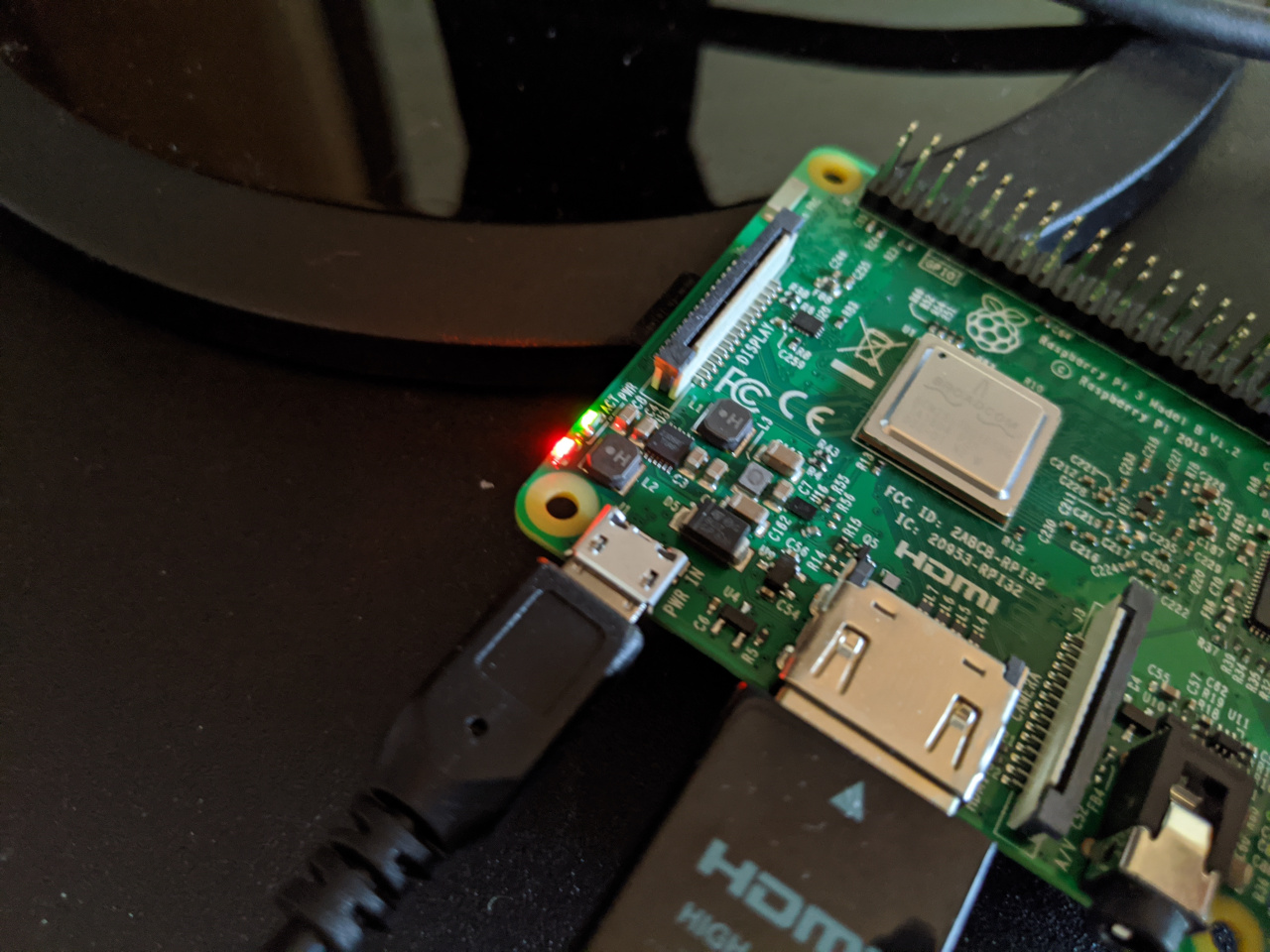
MicroUSB電源をRaspberry Pi 3 Model Bへ差込んでONすると、緑色のACTランプが点滅します。
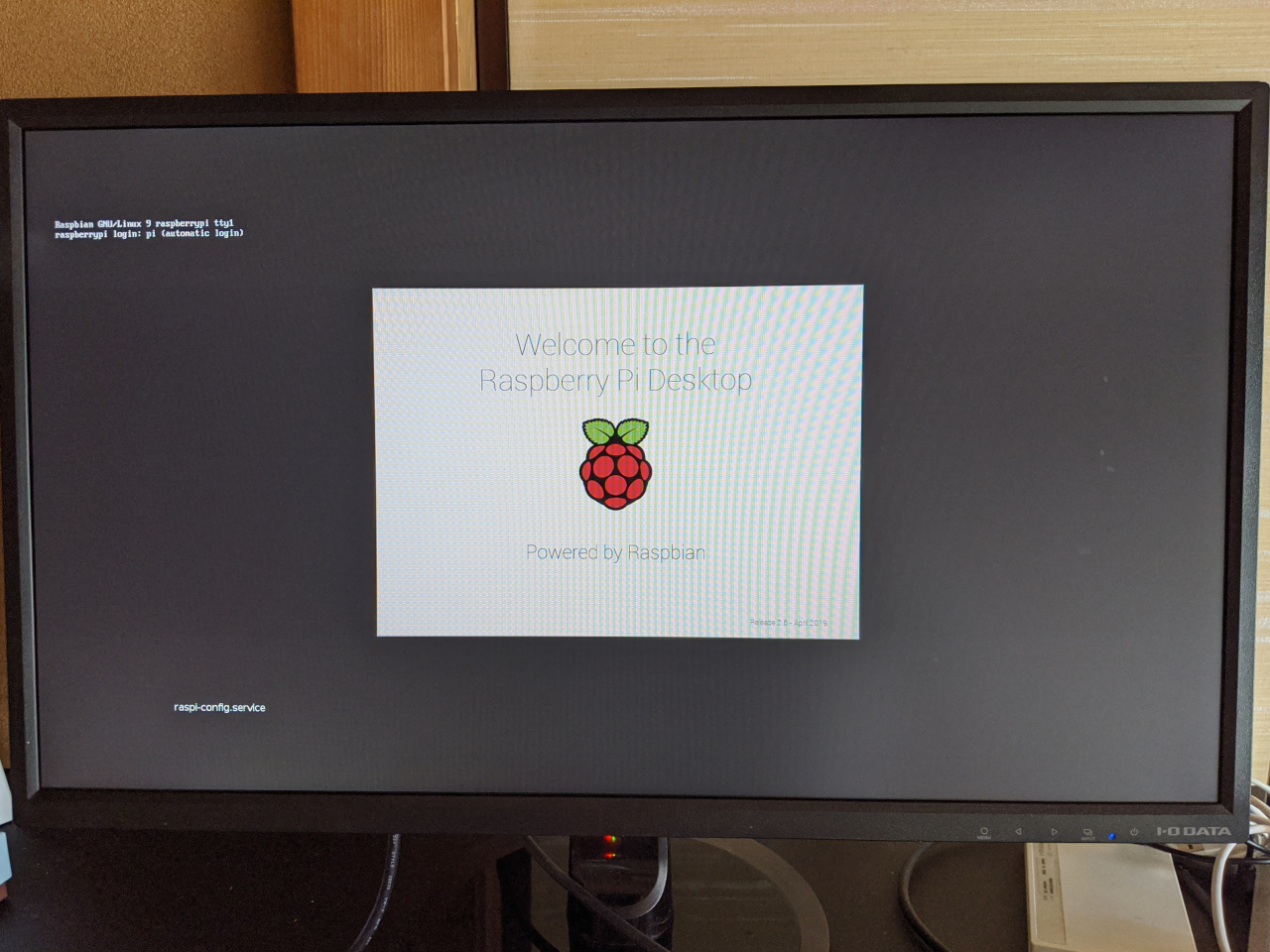
そしてちょっとすると、ラズパイのアイコンが表示されました! 感動です(≧▽≦)
Set Country
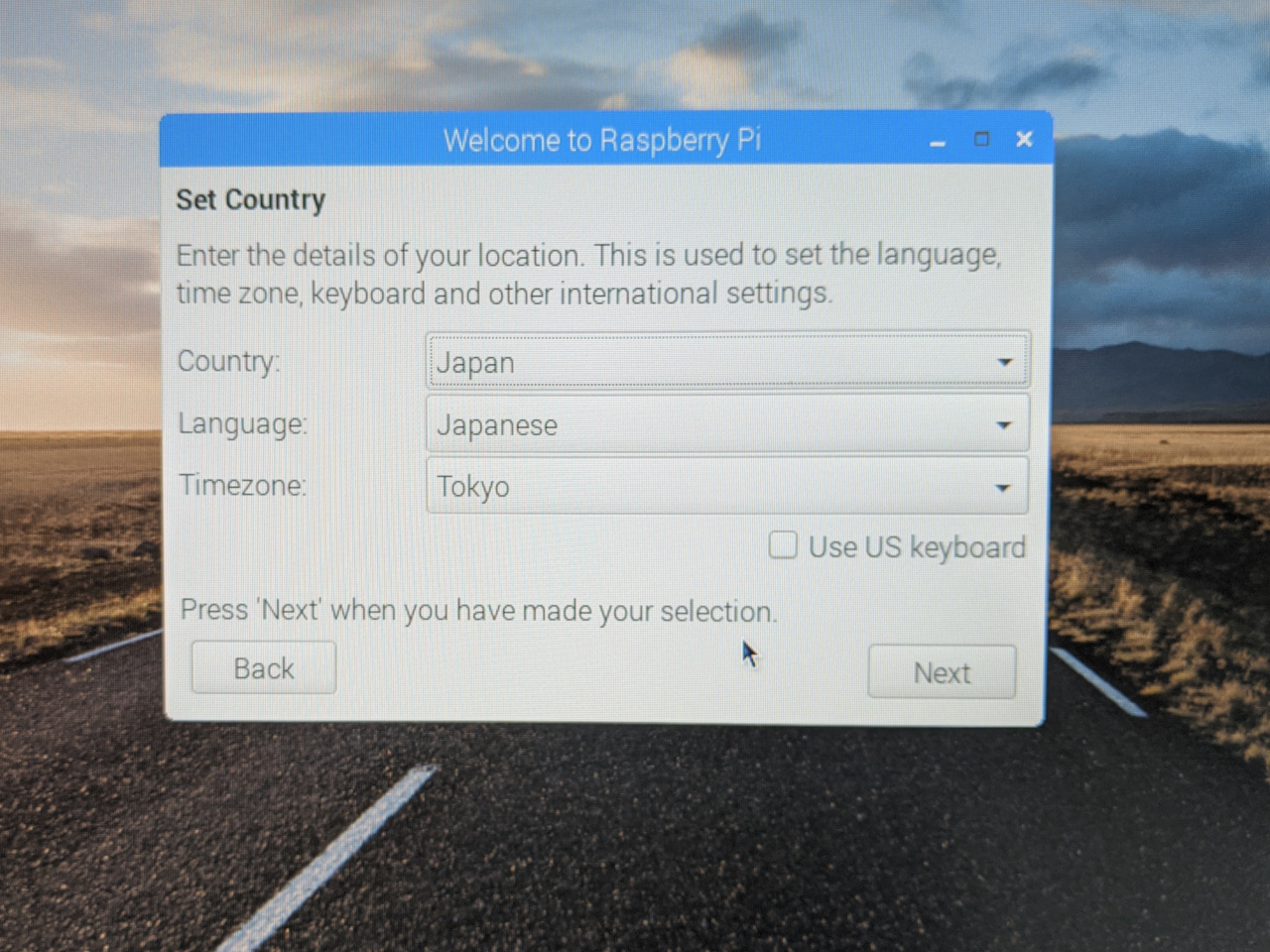
以下の設定をして、[Next]ボタンをクリックしました。
- Country : Japan
- Language : Japanese
- Timezone : Tokyo
- Use US Keybord : チェックしない。
ちなみに、[Country]に「Japan」と設定すると、[Language]は「Japanese」、[Timezone]は「Tokyo」に自動設定されました。
Change Password

デフォルトパスワードではなく、自分用のパスワードを設定しました。
Set Up Screen
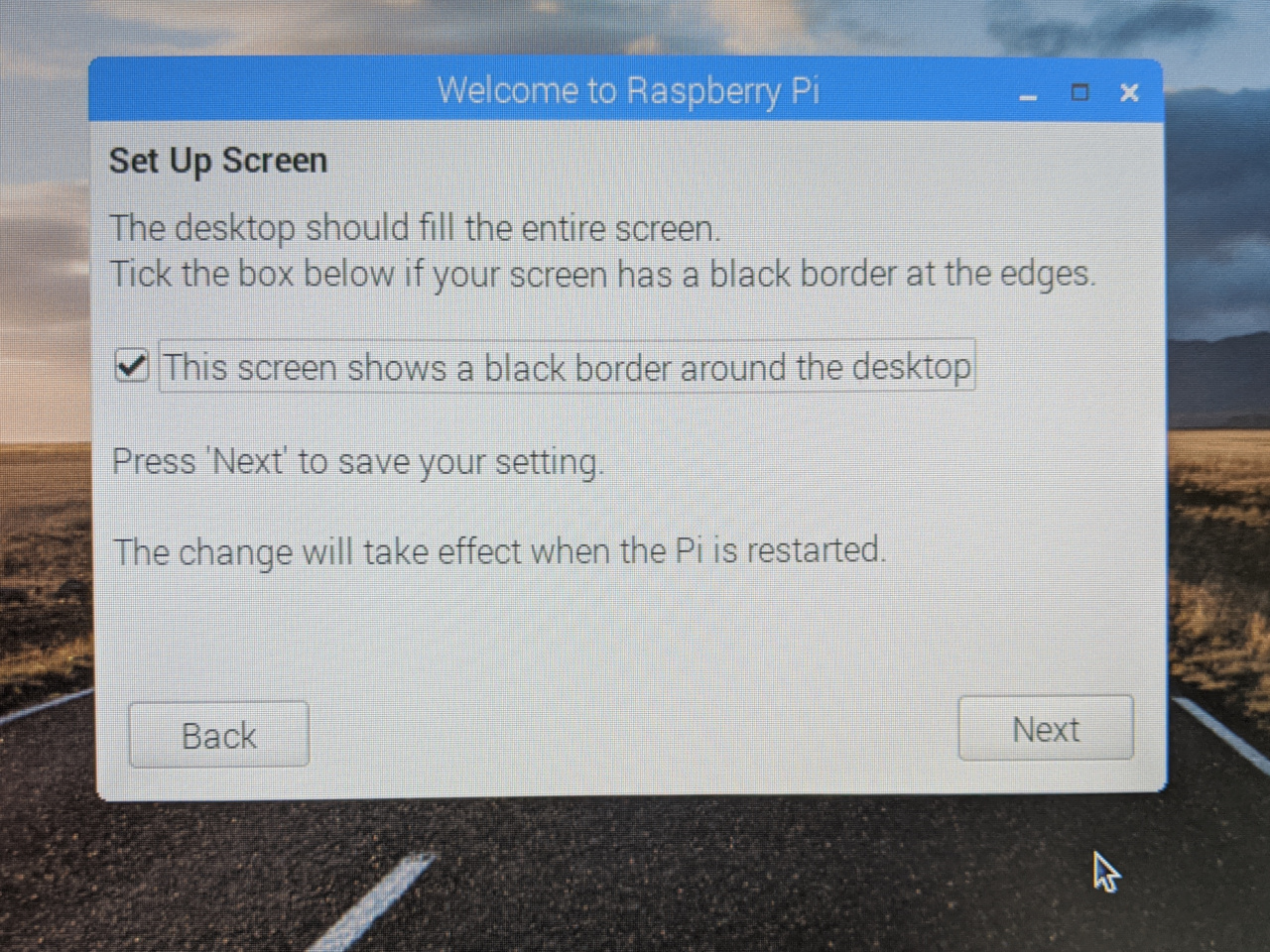
[This screen shows a block border around the desctop]にチェックを入れて、[Next]ボタンをクリックしました。ちなみに意味は「この画面には、デスクトップの周りにブロック境界線が表示されます」です。
Rasberry Piを再起動すると、変更が有効になります。
一応、Google翻訳で、日本語訳したモノを載せておきます。
the desktop should fill the entire screen.(デスクトップは画面全体に表示されるはずです。)
Tick the box below if your screen has a black border at the edges.(画面の端に黒い境界線がある場合は、下のボックスにチェックマークを付けます。)
Select WiFi Network
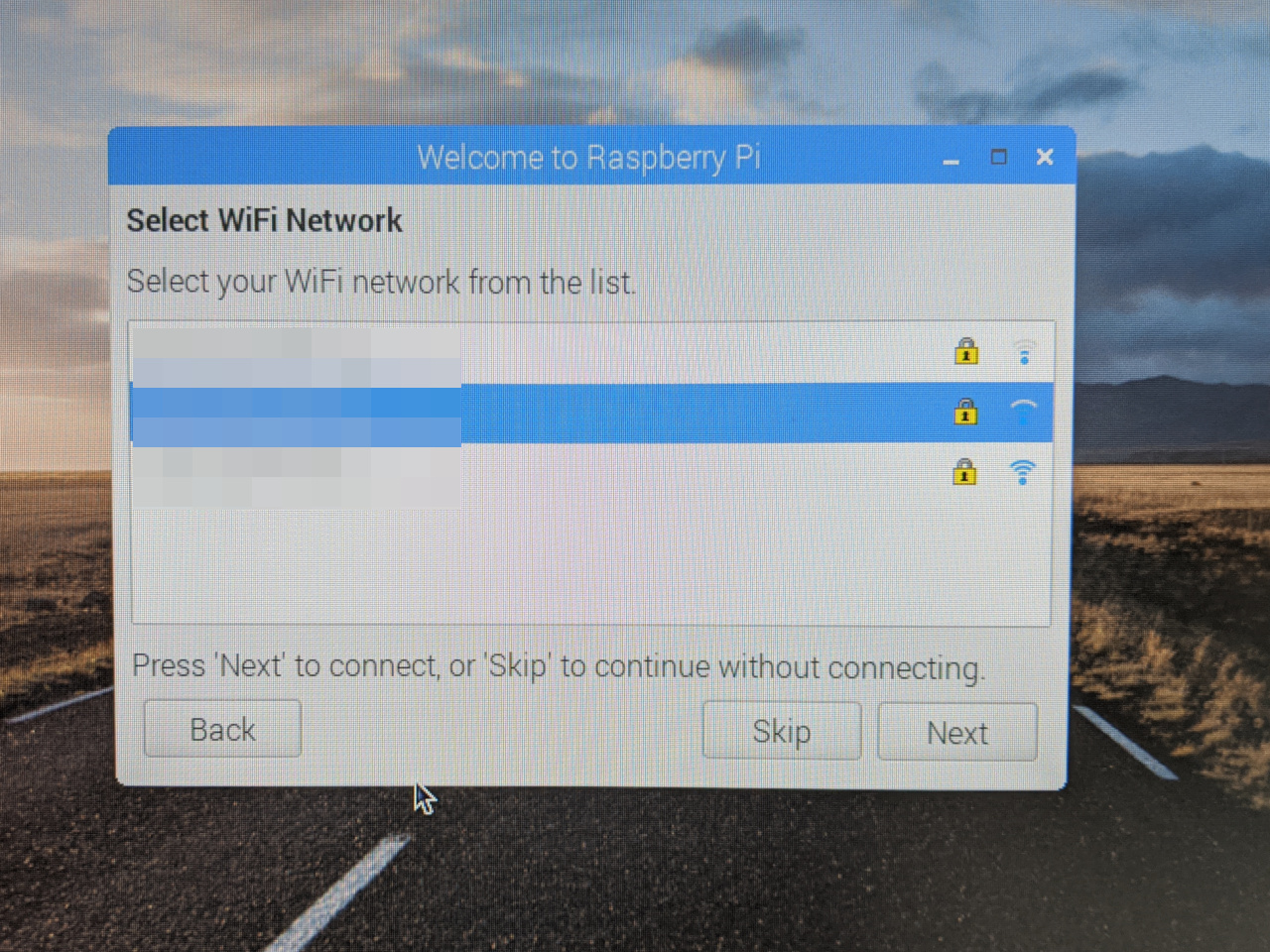
自分のWiFiネットワークを選択して、[Next]ボタンをクリックし、、、
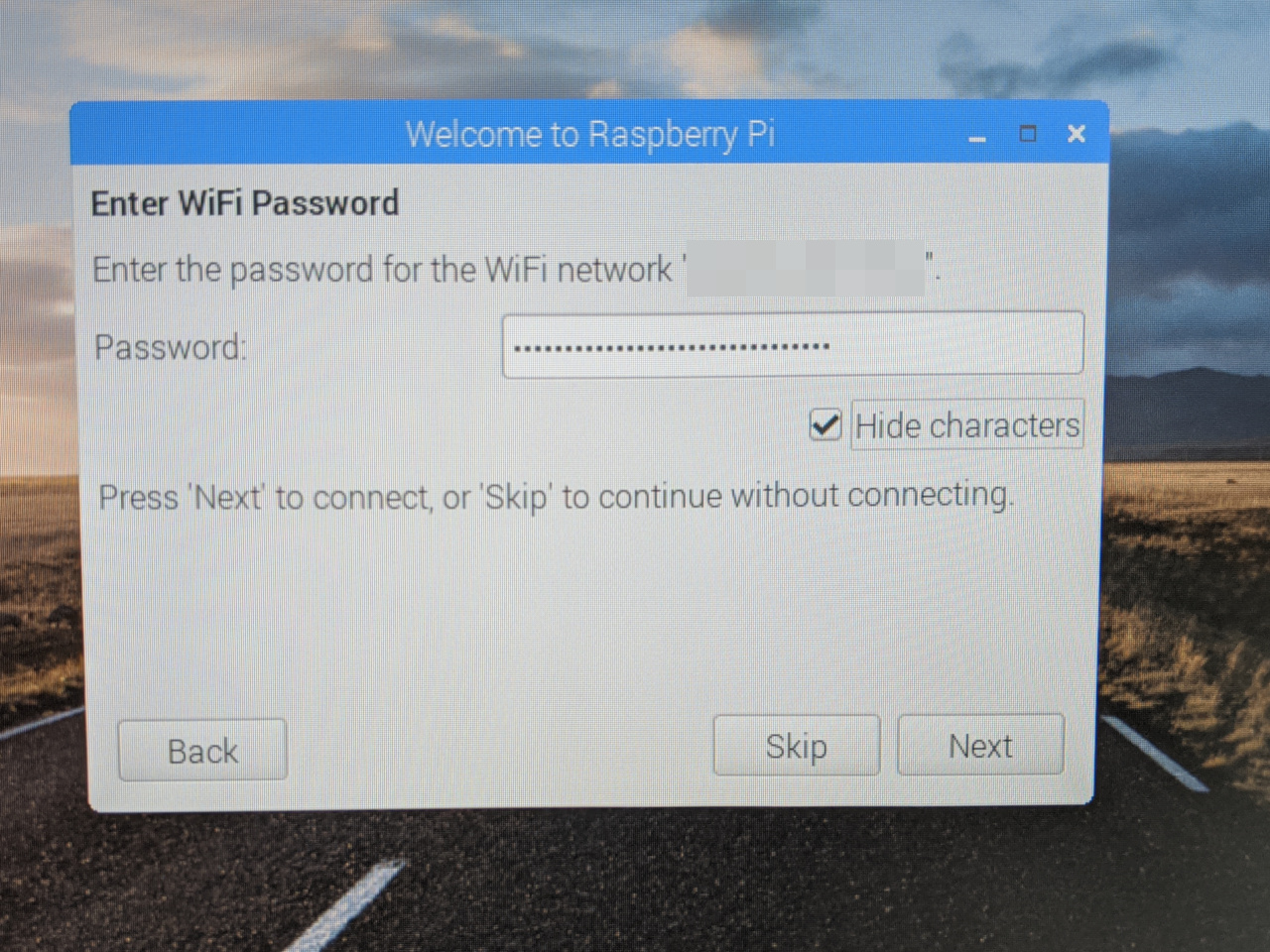
WiFiパスワード(つまり暗号化キー)を入力して、[Next]ボタンをクリックしました。
Update Software
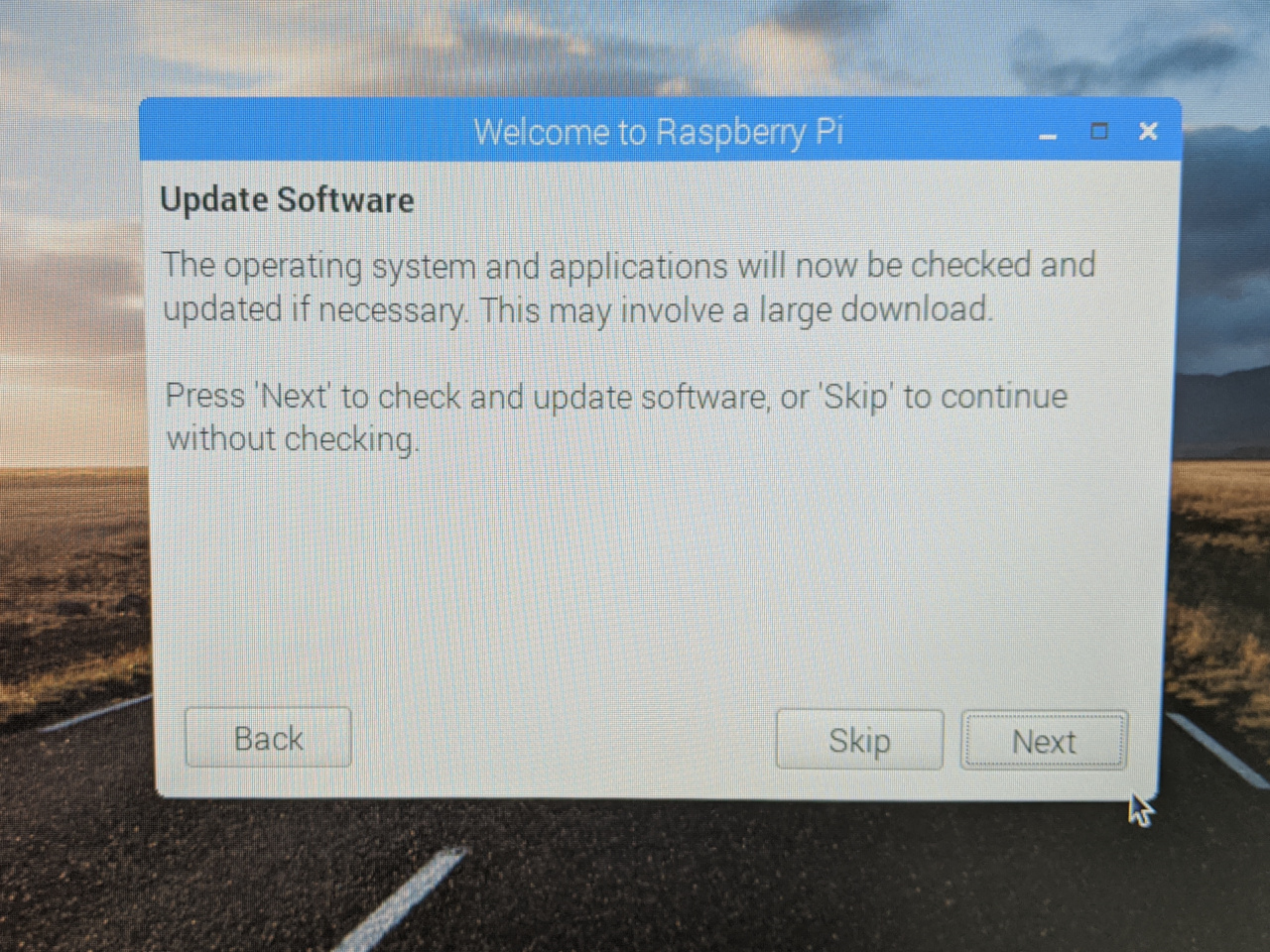
ソフトウェア更新は[Next]ボタンをクリックしました。ボクは更新には、20分強かかりました。
WiFiネットワークをSkipした場合は、ソフトウェア更新を後回しにするので、ここもSkipします。
一応、Google翻訳で、日本語訳したモノを載せておきます。
The operating system and applications will now be checked and updated if nessary.(オペレーティングシステムとアプリケーションは、必要に応じて確認および更新されます。)
This may involve a large download.(これには大量のダウンロードが含まれる場合があります。)
Press ‘Next’ to check and update software, or ‘Skip’ to continue without checking.(「次へ」を押してソフトウェアを確認および更新するか、「スキップ」を押して確認せずに続行します。
)
Setup Complete
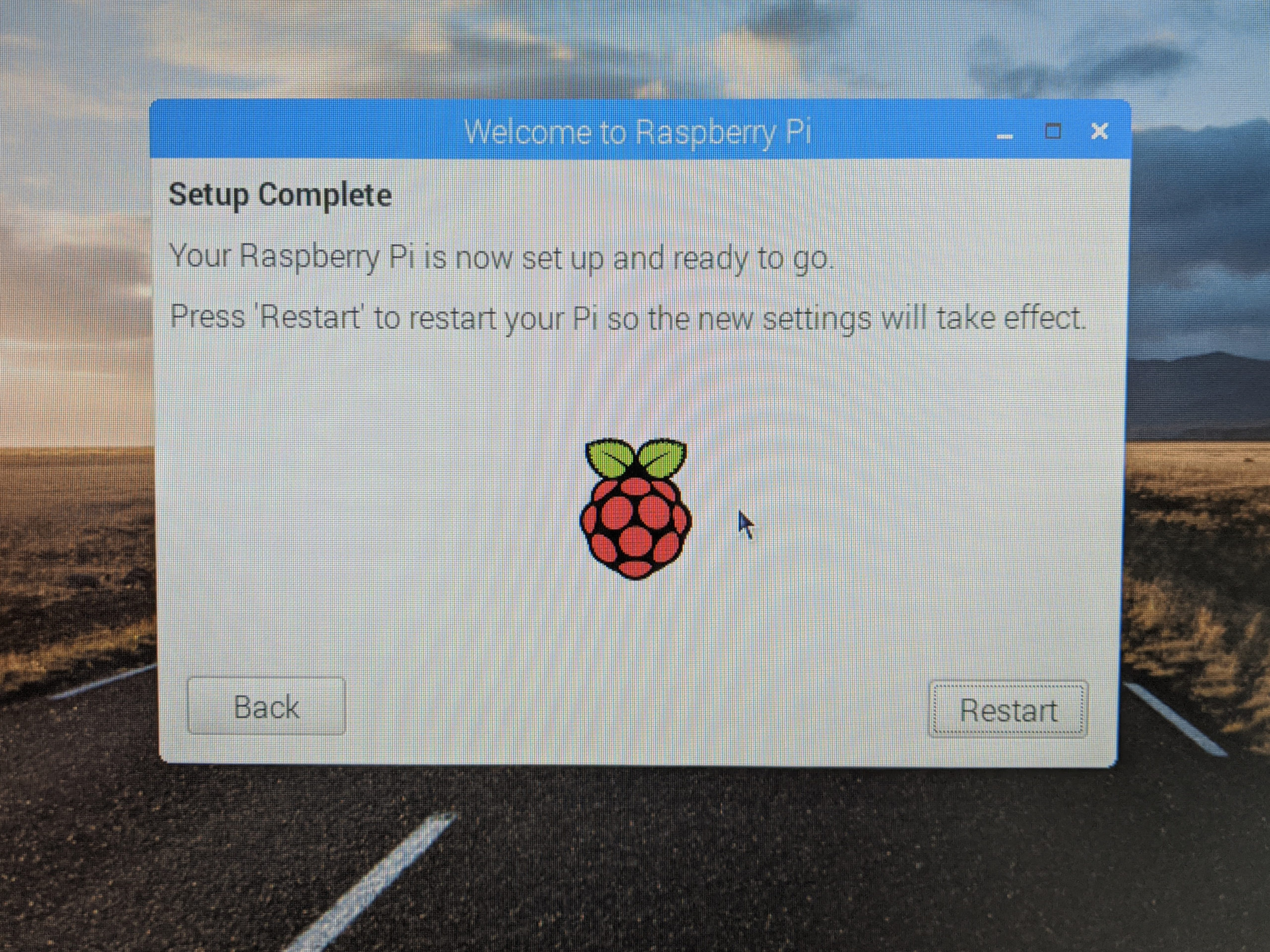
セットアップが成功したので、[Restart]ボタンをクリックしました。
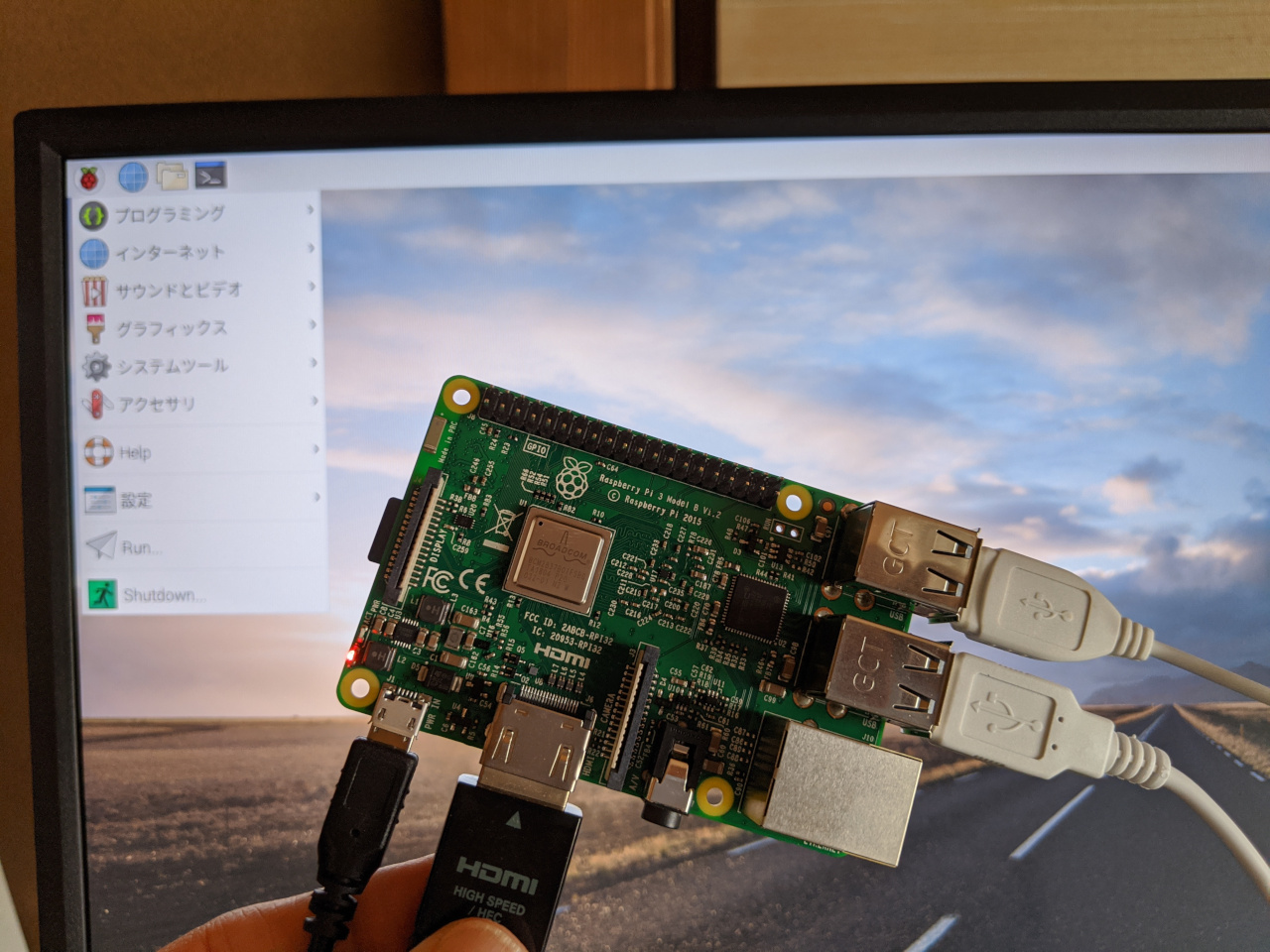
再起動すると、念願のRasberry Piの画面が表示されています!
シャットダウン
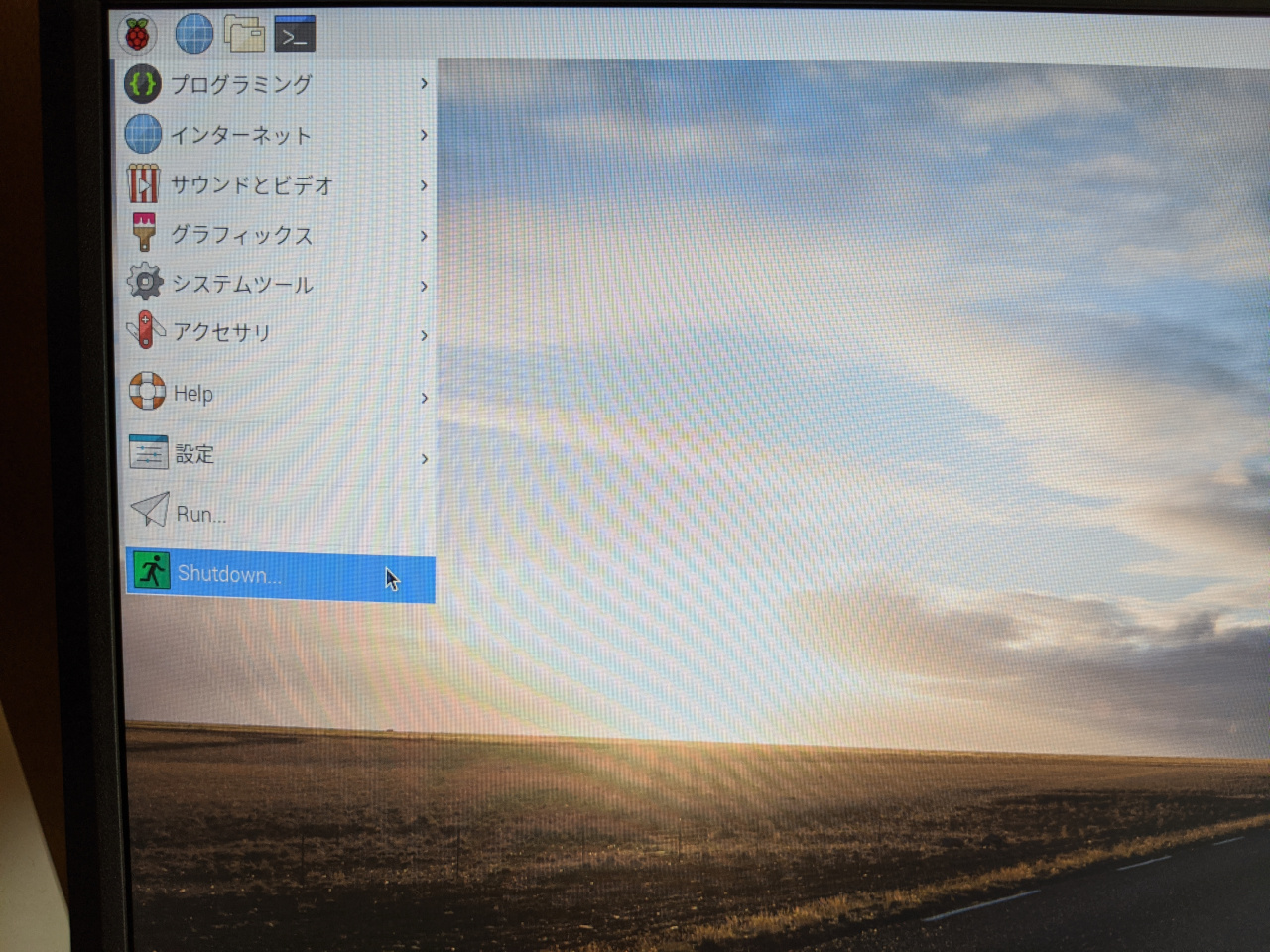
今日はつかれたので、もうこれで終わり! ということで、最後は、メニューからシャットダウンを選択し、、、
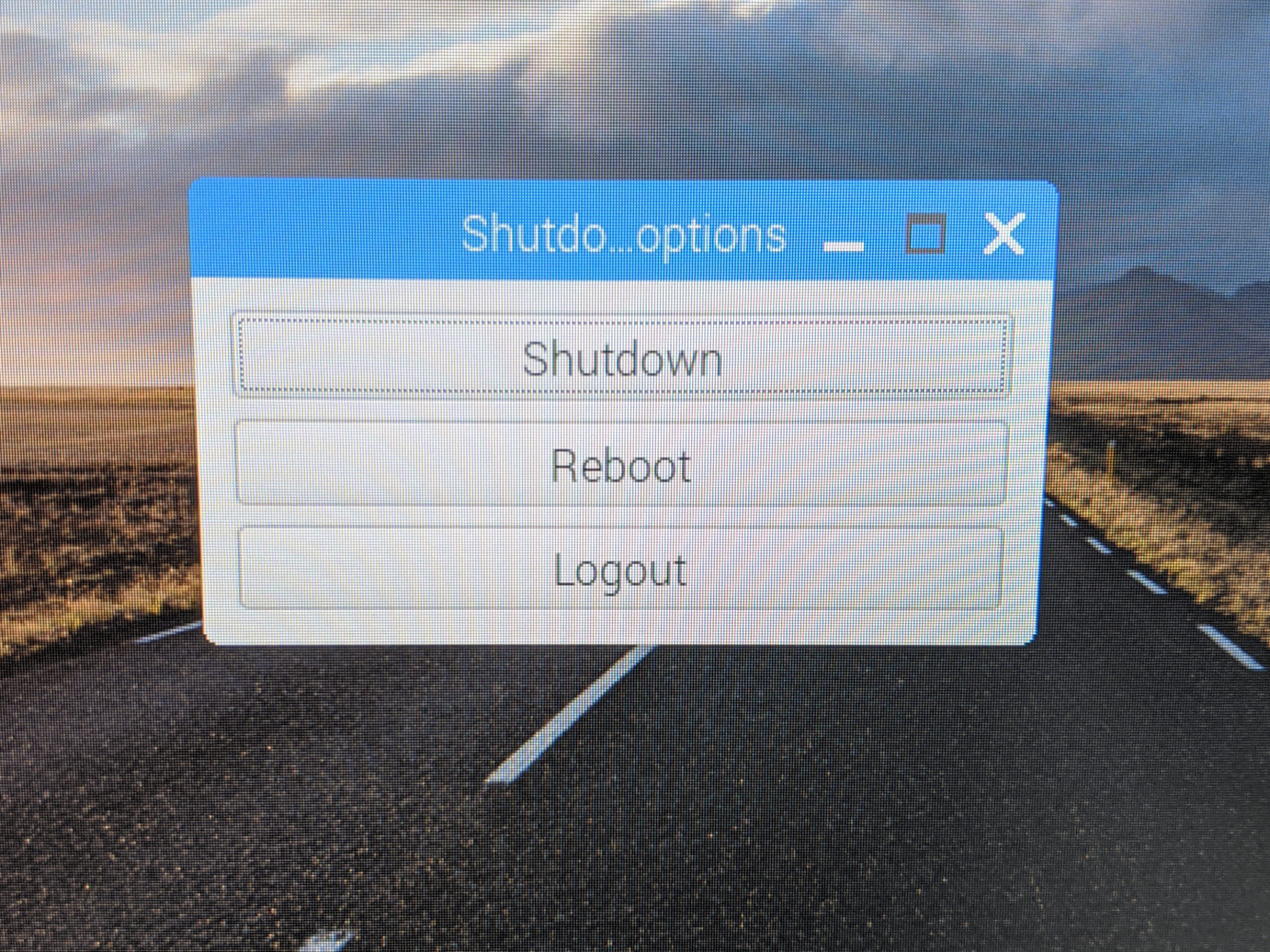
[Shutdown]ボタンをクリックし、、、

緑のACTランプが消えたことを確認し、microUSB電源を抜きました。
ちなみに、microSDカードは、差したままです(←重要‼)。ボクはこれで失敗しました(T_T)。
まとめ
ということで、Raspberry Pi 3 Model Bへ、OSのRaspbian Stretchをインストールすることができました。
次は、いよいよMESHハブ アプリをインストール! かな(^◇^;)
また、お知らせします。
それでは!
